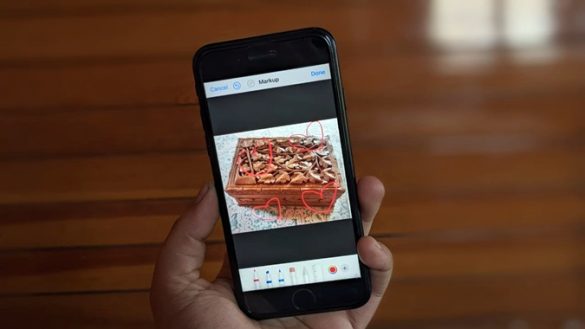Однією з найбільших переваг екосистеми Apple є те, що всі пристрої працюють разом, пліч-о-пліч. Незалежно від того, чи це AirDrop для передачі файлів між iPhone і Mac, чи продовження, це дозволяє вам Використовуйте свій iPhone для сканування та додавання документів на вашому Mac. Однією з таких функцій є AirPlay. дозволяє вам AirPlay Передайте медіафайли з iPhone на Mac, Apple TV або зовнішній динамік бездротовим способом. Це чудовий спосіб безперешкодно передавати музику з телефону на динамік або дивитися фільм із iPhone на великому екрані, підключеному до Apple TV. Але ваш досвід не буде гладким, якщо AirPlay раптом перестане працювати. Якщо ви зіткнулися з цією проблемою, ось кілька простих способів виправити AirPlay, який не працює на вашому iPhone.

1. Увімкніть WI-FI та BLUETOOTH
AirPlay бездротово передає дані з вашого iPhone на пристрій, на якому ви хочете відтворити вміст. Через це необхідно ввімкнути перемикачі Wi-Fi і Bluetooth на вашому iPhone та джерелі виводу.
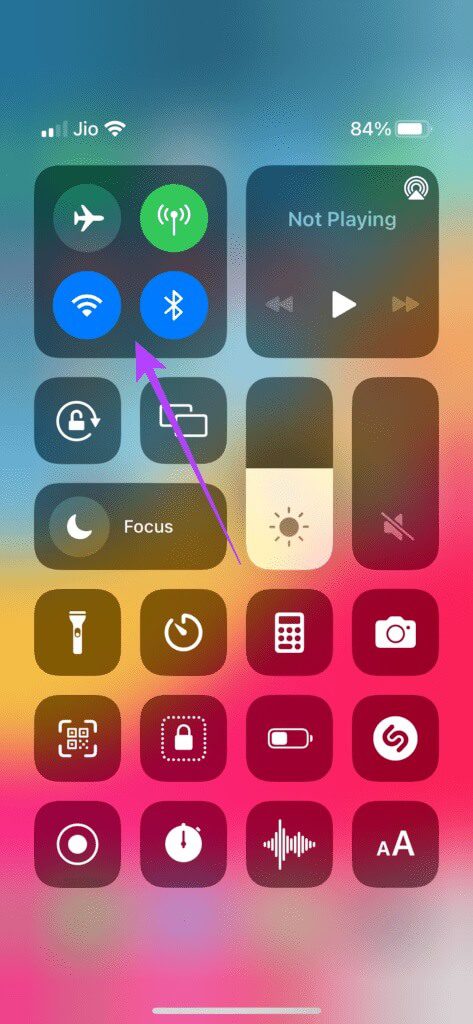
Проведіть пальцем угору від правого верхнього кута iPhone, щоб отримати доступ до Центру керування та ввімкнути Wi-Fi та Bluetooth. Якщо ви хочете надіслати медіа на свій Mac, переконайтеся, що ви також увімкнули перемішування на своєму Mac.
2. Підключіться до однієї мережі WI-FI на обох пристроях
Оскільки AirPlay працює через з’єднання Wi-Fi, важливо, щоб ваш iPhone і пристрій, на якому ви бажаєте використовувати AirPlay, були підключені до однієї мережі Wi-Fi. Підключіться до загальнодоступної мережі та спробуйте скористатися AirPlay.
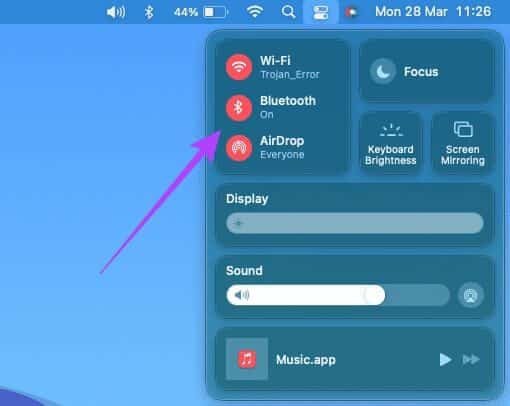
3. Увійдіть за допомогою однакового Apple ID на обох пристроях
Однією з вимог для роботи AirPlay між вашими пристроями Apple є те, що ви маєте ввійти в той самий Apple ID на всіх своїх пристроях. Якщо ви хочете передавати AirPlay відео зі свого iPhone на Apple TV. Обидва пристрої мають бути синхронізовані з одним Apple ID.
Ось як перевірити всі пристрої, пов’язані з вашим Apple ID.
Розділ 1: Клацніть Логотип Apple У верхньому правому куті екрана Mac.
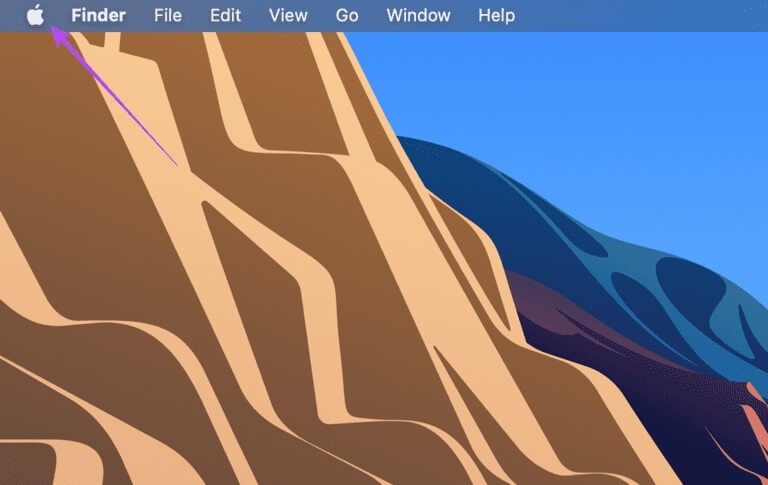
Розділ 2: Знайдіть Системні налаштування.
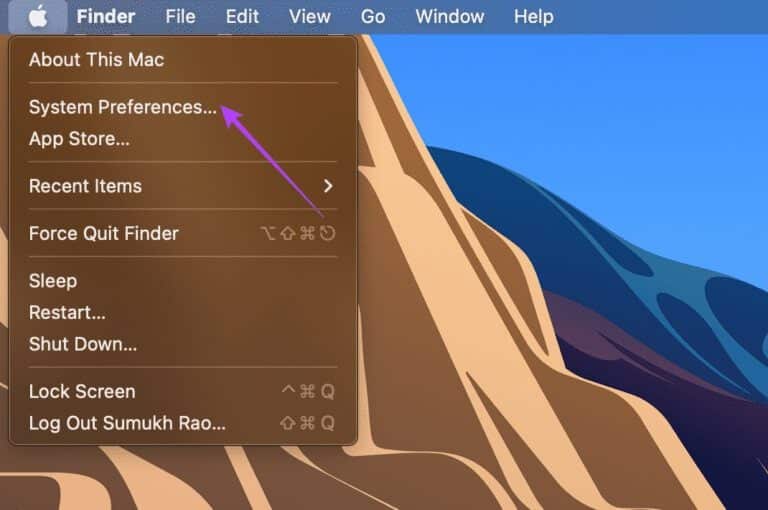
Крок 3: Клацніть Apple ID.
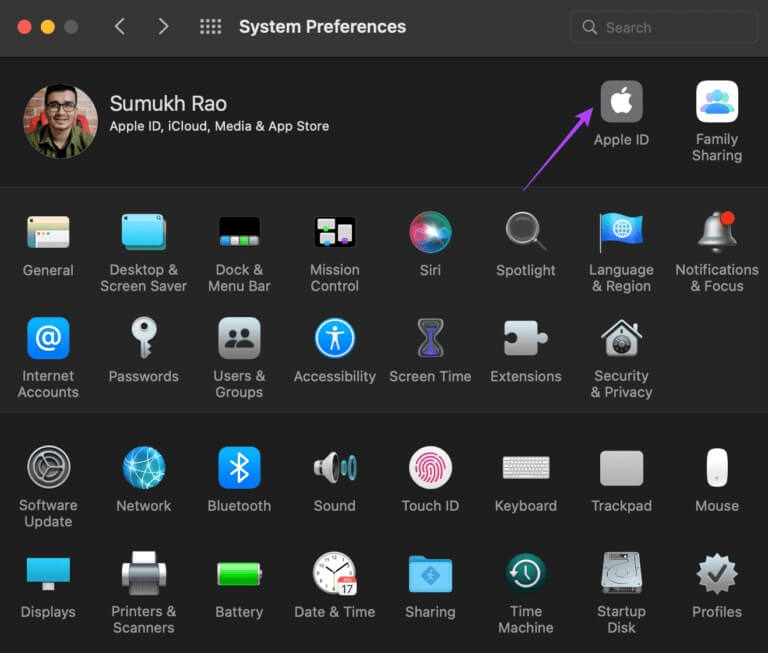
Розділ 4: ти побачиш Список продуктів Apple Ви ввійшли Apple ID ви на правій панелі.
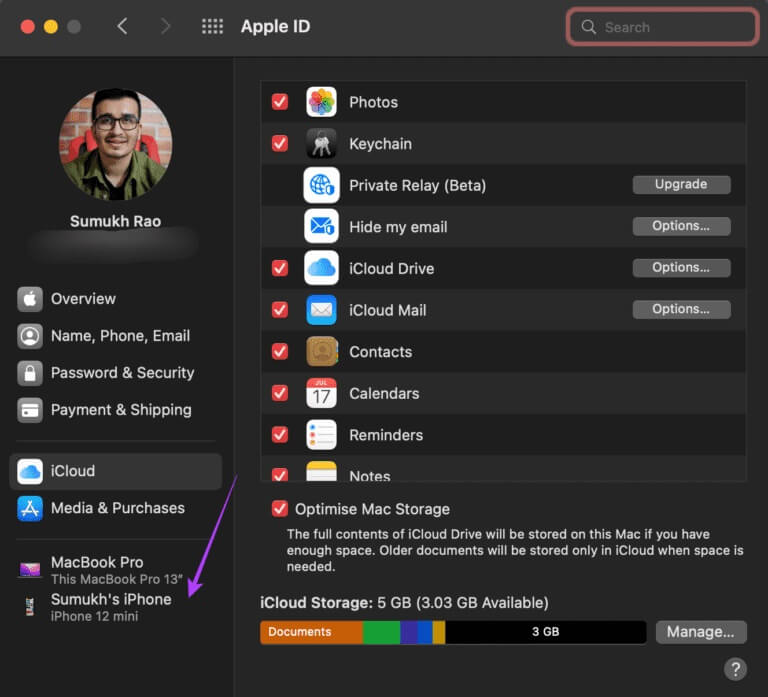
Якщо вашого пристрою тут немає в списку, переконайтеся, що ви ввійшли з тим самим Apple ID на обох пристроях, і повторіть спробу.
4. Увімкніть Airplay Receiver на Mac
Якщо ви намагаєтеся відтворити музику чи відео через AirPlay на своєму Mac, вам потрібно буде ввімкнути параметр, який дозволить вашому Mac працювати як джерело виводу. Без нього ваш Mac не буде визначено як приймач, коли ви спробуєте використовувати AirPlay. Ось як це ввімкнути.
Розділ 1: Клацніть Логотип Apple у верхньому лівому куті Екран Mac.
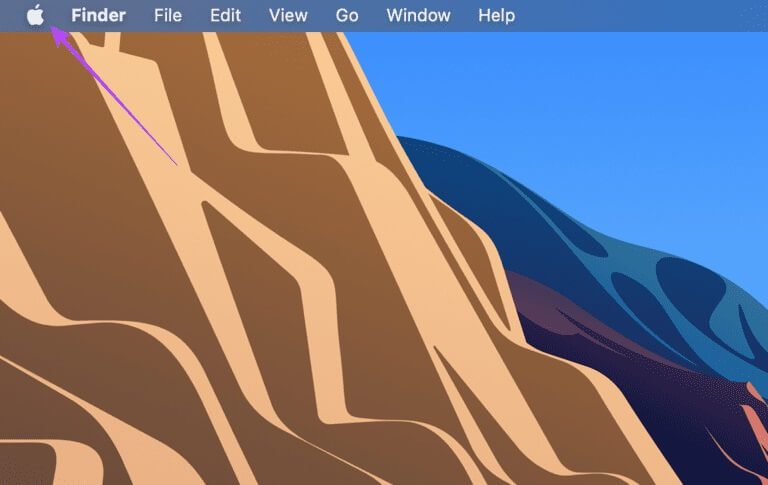
Розділ 2: Знайдіть Системні налаштування.
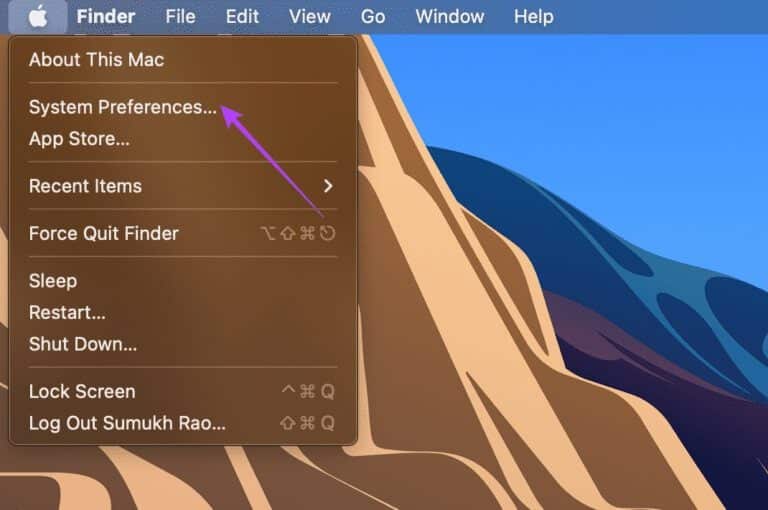
Крок 3: Клацніть ділитися.
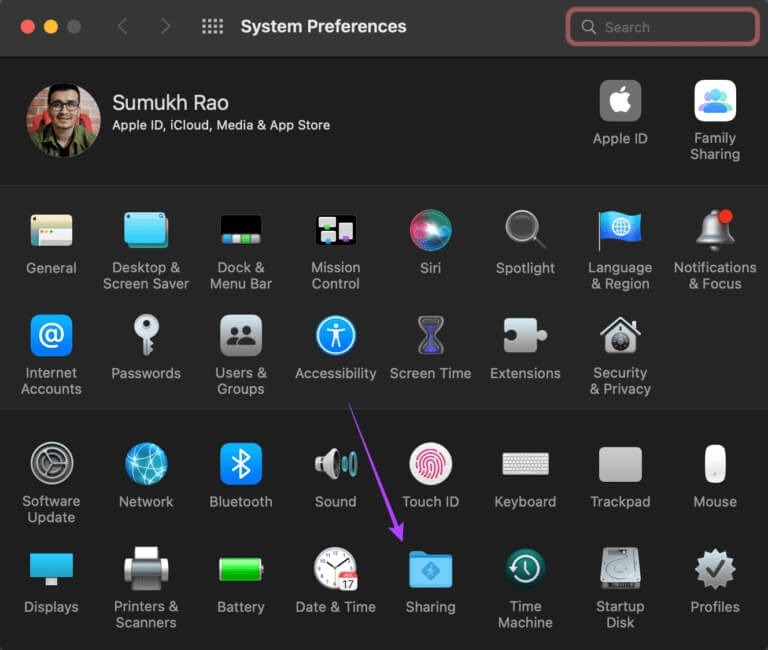
Розділ 4: Увімкнути прапорець розташований поруч Приймач AirPlay.
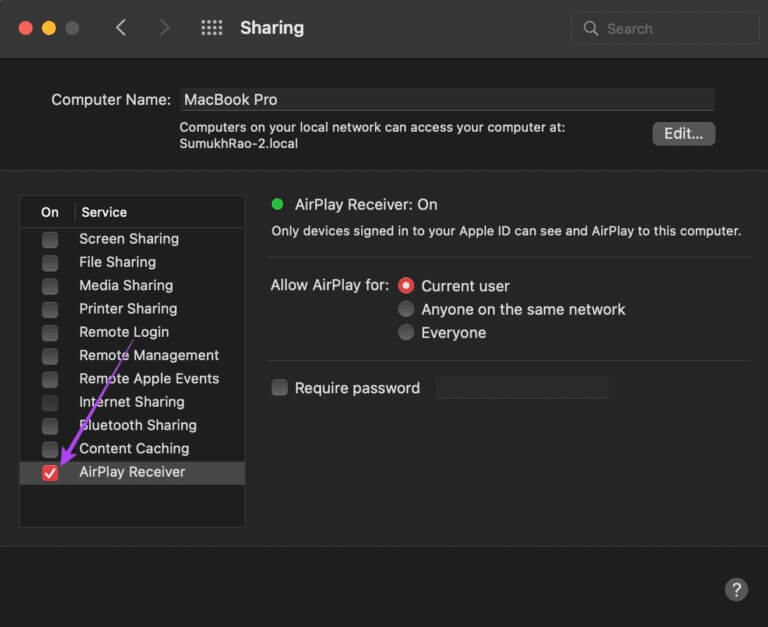
Це дозволить вашому Mac працювати як приймач, коли ви намагаєтеся використовувати AirPlay.
5. Вимкніть режим низького обсягу даних
Ваш iPhone має налаштування під назвою Low Data Mode, яке обмежує кількість даних, які можна передати через Wi-Fi. Якщо ви користуєтеся мобільною точкою доступу або тарифікованим з’єднанням, режим низьких даних, імовірно, буде ввімкнено за замовчуванням. Це може спричинити проблеми з трансляцією вмісту через AirPlay. Ось як його вимкнути.
Розділ 1: відчинено Налаштування програми на вашому iPhone і перейдіть до Розділ Wi-Fi.
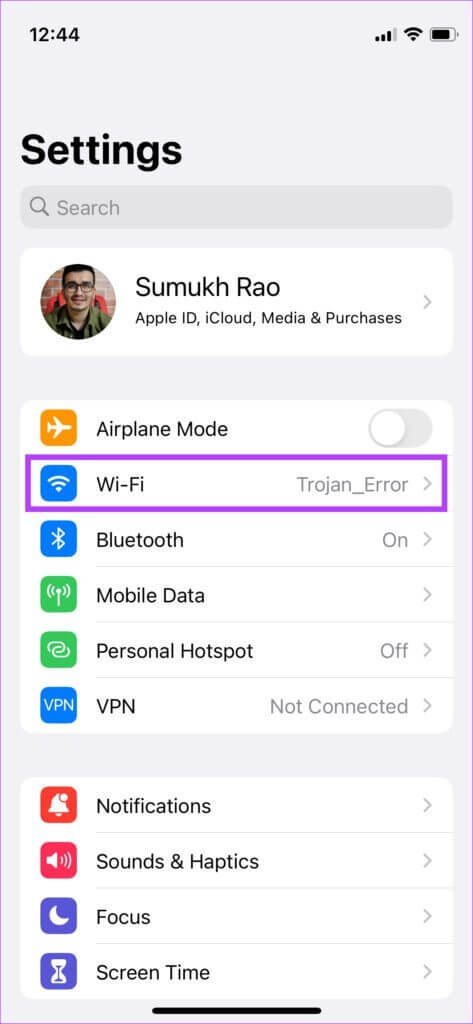
Розділ 2: Натисніть на кнопка «i» поруч із підключеною мережею.
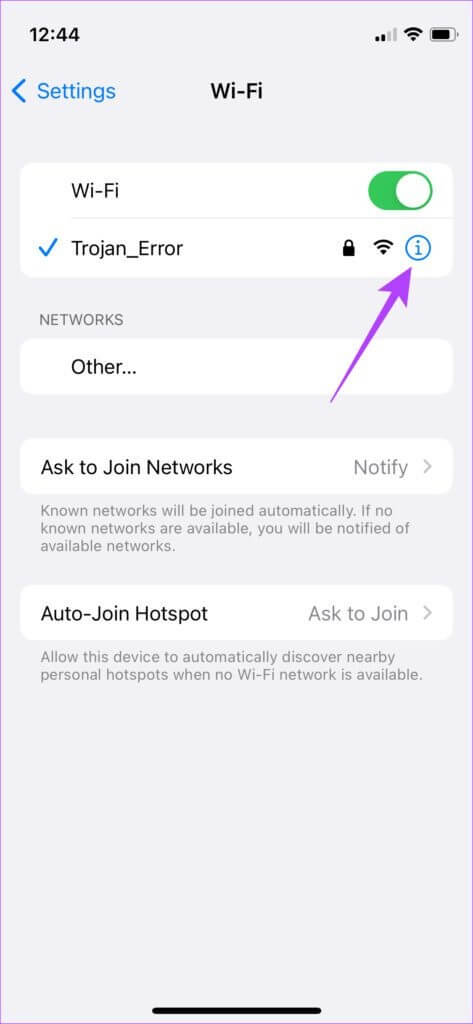
Крок 3: Вимкніть перемикач поруч із Режим низької передачі даних.
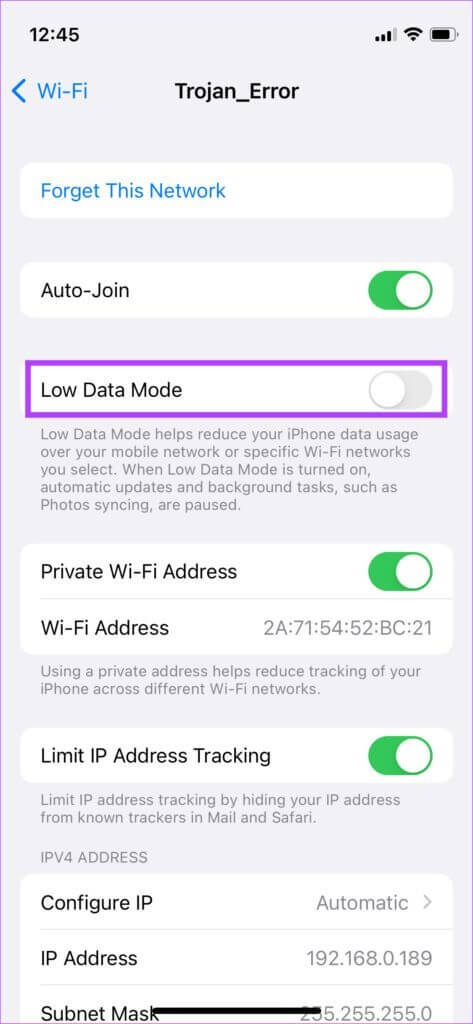
6. Тримайте пристрої поблизу іншого пристрою
Бездротові передачі часто можуть перериватися або працювати нестабільно, якщо два пристрої знаходяться далеко один від одного. Переконайтеся, що ваш iPhone і пристрій, на який ви передаєте медіафайли, знаходяться поблизу.
Ідеально, якщо між ними не буде перешкод. Якщо ви намагаєтесь передавати AirPlay із кімнати в кімнату, а між ними багато стін, у вас можуть виникнути проблеми. Ідіть до тієї ж кімнати, а потім спробуйте.
7. Скиньте налаштування мережі на IPHONE
Скидання налаштувань мережі на вашому iPhone може стати в нагоді. Це призведе до скидання всіх параметрів мережі, таких як збережені мережі Wi-Fi, пристрої Bluetooth, тарифні плани тощо. Вам доведеться знову налаштувати його вручну. Але є хороший шанс, що це вирішить ваші проблеми, пов’язані з AirPlay.
Розділ 1: відчинено Налаштування програми на вашому iPhone і торкніться загальний.
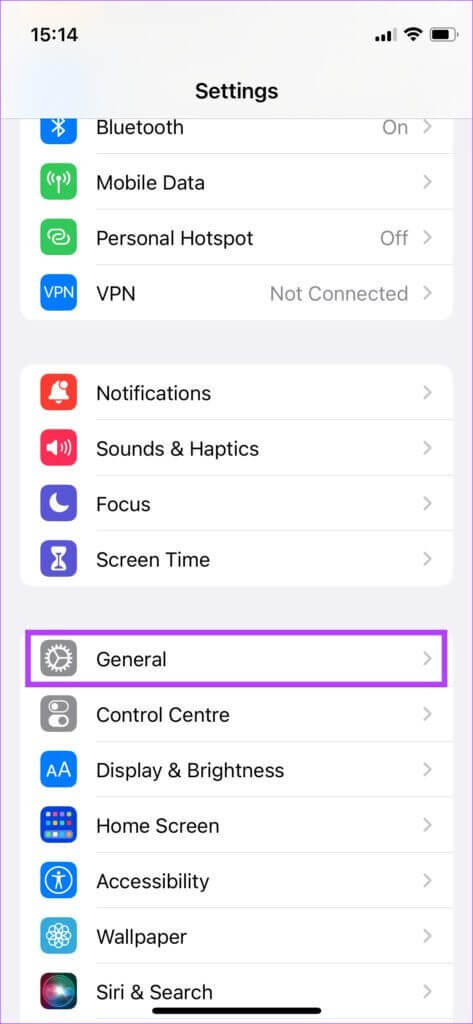
Розділ 2: Прокрутіть униз, щоб знайти Опція «Перемістити або скинути iPhone». натисніть на нього.
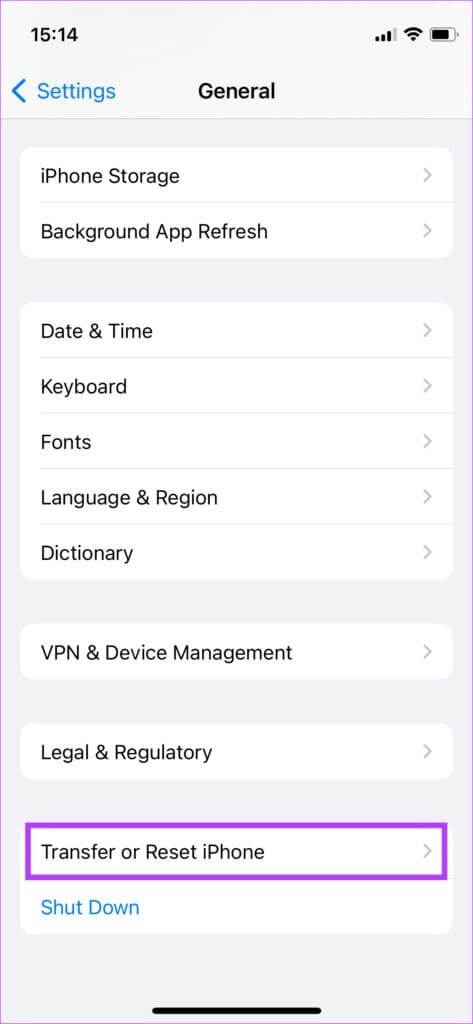
Крок 3: Знайдіть Опція скидання Ось.
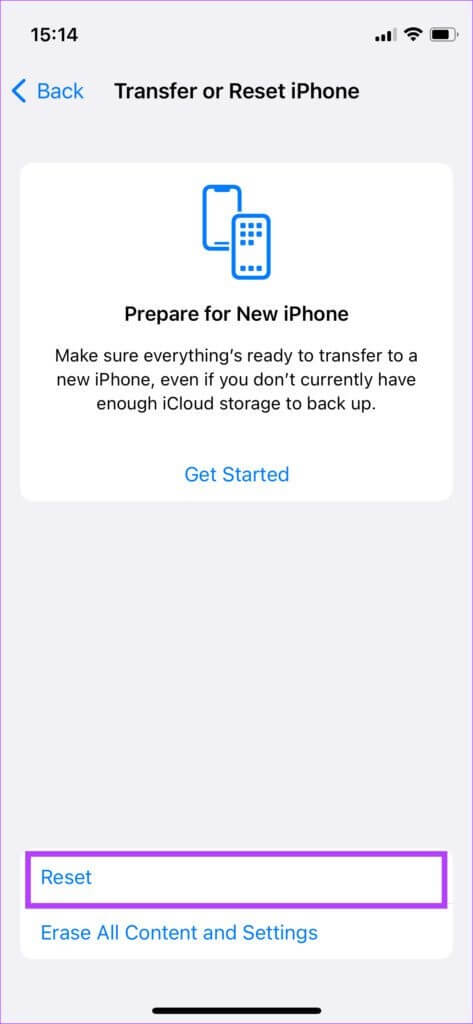
Розділ 4: Тепер виберіть Скиньте налаштування мережі.
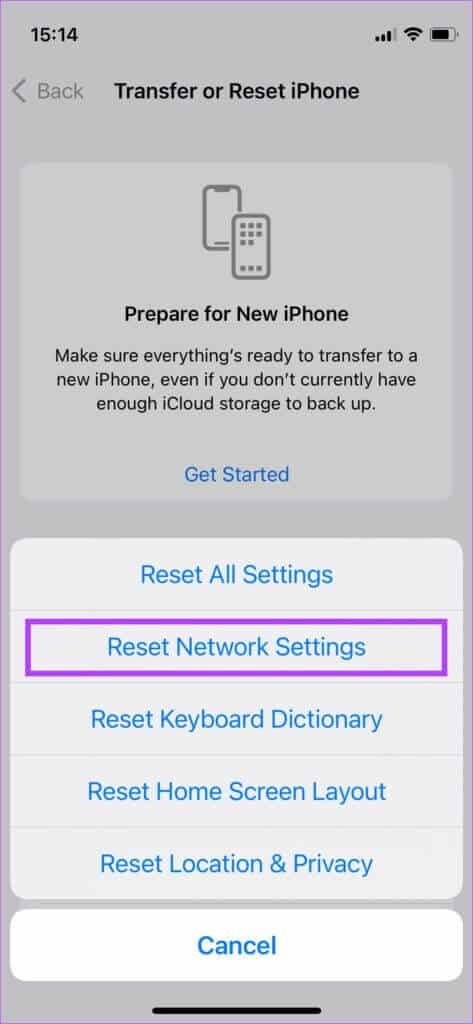
Підключіться до маршрутизатора Wi-Fi і спробуйте скористатися AirPlay.
Легко транслюйте медіа через AIRPLAY
Тепер ви можете продовжувати транслювати свої улюблені треки чи шоу на своєму Mac або Apple TV без будь-яких перерв, насолоджуючись зображенням на великому екрані та кращим звуком із кращих динаміків.